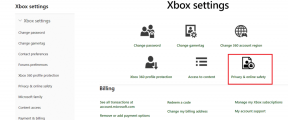8 rettelser til GIF'er, der ikke fungerer eller forsvandt på iPhone
Miscellanea / / October 08, 2023
Ikke alt kan beskrives med ord. Når dette sker, kan du bruge emojis eller GIF'er. Det bliver dog nedslående, når GIF'er pludselig holder op med at virke. Hvis dette er sket for dig, så fortsæt med at læse, mens vi ser på 8 måder at hjælpe dig med at løse GIF'er, der ikke fungerer eller forsvinder på din iPhone.

GIF'er kan beskrives som animerede billeder, der afspilles i ekstremt korte varigheder. De er for det meste lavet af scener, korte klip osv., af ethvert eksisterende medie, såsom film eller shows. Det bliver dog en smerte, når de ikke fungerer som forventet. Så her er, hvordan du kan rette op på, at GIF'erne ikke fungerer eller forsvandt.
1. Tjek #images er tilføjet i iMessage
#images-funktionen gemt i din Beskeder-app er afgørende for at finde og sende GIF'er på din iPhone. Det hjælper med at samle og foreslå GIF'er baseret på tendenserne og dine søgninger. Så hvis GIF'er ikke indlæses korrekt på din iPhone, skal du sikre dig, at #images-appen er tilføjet og synlig i iMessage. Sådan gør du.
Trin 1: Åbn appen Beskeder, og tryk på den relevante chat.
Trin 2: I nederste venstre hjørne skal du trykke på +-ikonet.

Trin 3: Tryk her på Mere.
Trin 4: Rul ned til #images-indstillingen. Hold og træk den til toppen.

Tryk derefter på #images og prøv igen. Hvis du ikke kan finde #images-indstillingen, så tjek vores forklaring om tilføje eller slette iMessage-apps og tilføj #images igen til din iMessage.
2. Tving til at lukke og genåbne iMessage
Du kan tvinge appen Beskeder til at lukke og lukke alle app-funktioner og -funktioner. Tryk derefter på app-ikonet igen for at genstarte dem. Dette vil ikke kun hjælpe med at indlæse alle funktioner på ny, men også løse problemer, der opstår som følge af midlertidige fejl. Sådan gør du det.
Trin 1: Dobbelttryk på Hjem-knappen. Eller stryg op fra bunden af skærmen, hvis den ikke er tilgængelig.
Trin 2: Hold og ryd appen Beskeder fra skærmen.

Tryk derefter på appikonet Beskeder og prøv igen. Hvis GIF-tastaturet stadig ikke fungerer, skal du fortsætte til nedenstående rettelser.
3. Tjek din internetforbindelse
Fordi iMessage bruger din enheds internetforbindelse til at søge og sende GIF'er, kan en dårlig netværksforbindelse få dem til ikke at reagere eller forhindre dem i at fungere. I dette tilfælde, køre en hastighedstest og se om dine nuværende hastigheder er tilstrækkelige. Du kan også skifte til 5G hvis muligt. Eller opret forbindelse til et Wi-Fi-netværk og tjek igen.
4. Skift sprog og regionsindstillinger
Ifølge Æble, #image-funktionen er i øjeblikket tilgængelig i begrænsede lande. Dette betyder, at hvis du ikke kan få GIF'er på iPhone, kan det skyldes, at det ikke er tilgængeligt i dit område. For at komme uden om dette kan du ændre regions- og sprogindstillingerne på din iPhone. Sådan gør du.
Tip: Du kan også tjekke vores forklaring på ændring af standardsproget for iPhone.
Trin 1: Åbn appen Indstillinger på din enhed.
Trin 2: Rul ned og tryk på Generelt.
Trin 3: Tryk her på 'Sprog og region'.

Trin 4: Tryk på Region.
Trin 5: I søgefeltet skal du søge efter det område, du ønsker at indstille, og trykke på det fra søgeresultaterne.

Trin 6: Vælg den relevante mulighed.

Dette vil ændre regionsindstillingen for din iPhone. Åbn derefter appen Beskeder og se, om problemet er løst.
5. Aktiver MMS på iPhone
MMS, forkortelse for Multimedia Messaging Service, hjælper dig med at sende medier som billeder, videoer, emojis osv. i form af tekst. Hvis dit mobilabonnement tillader det, dvs. Hvis du slår MMS fra på din iPhone, kan det dog hæmme GIF'er, hvilket får dem til at mislykkes. For at rette op på det skal du sørge for, at de relevante MMS-indstillinger er aktiveret. Følg nedenstående trin for at gøre det.
Bemærk: Visse iPhones, der kører de seneste iOS-versioner, har muligvis ikke denne indstilling tilgængelig. Hvis ja, kan du springe til næste rettelse.
Trin 1: Åbn appen Indstillinger på din iPhone.
Trin 2: Rul ned og tryk på Beskeder.
Trin 3: Aktiver til/fra-knappen for MMS-beskeder.

Dette vil aktivere MMS-meddelelsesfunktionen til din iPhone. Tving nu til at lukke, og genstart appen Beskeder. Så tjek igen.
6. Deaktiver Reducer bevægelse
Som navnet antyder, hjælper funktionen Reducer Motion på din iPhone med at reducere nogle af bevægelserne og animationerne. Dette kan hjælpe med at spare batterilevetid og er en fantastisk måde at rense din enheds grænseflade på.
Dette kan dog også være i vejen for indlæsning eller søgning efter GIFS, hvilket nogle gange gør dem ubrugelige. For at sikre, at dette ikke er tilfældet, skal du kontrollere og se, om Reducer Motion er deaktiveret på din iPhone. Sådan gør du det.
Trin 1: Åbn Indstillinger og tryk på Tilgængelighed.
Trin 2: Tryk her på Bevægelse.

Trin 3: Sørg for, at kontakten til Reducer bevægelse er slået fra.

På denne måde blokerer din iPhone ikke visse animationer, der kan forårsage, at GIF'er ikke fungerer korrekt. Men hvis GIF'er stadig ikke indlæses korrekt, skal du fortsætte til næste rettelse.
7. Tjek iPhone-lagerplads
Hvis din enhed i øjeblikket ikke har tilstrækkelig lagerplads, fungerer apps muligvis ikke korrekt. Hvis du er usikker på, hvor meget lagerplads der er tilgængelig, skal du åbne appen Indstillinger og tjekke. Sådan gør du.
Trin 1: Åbn Indstillinger og tryk på Generelt.
Trin 2: Rul ned og tryk på iPhone Storage.

Trin 3: Tjek her den tilgængelige lagerplads.

Hvis din enhed er ved at løbe tør, prøv frigør noget lagerplads. Når du er færdig, skal du åbne appen Beskeder igen og prøve at sende en GIF.
Læs også:Sådan løses problemet med iPhone Storage, der ikke indlæses
8. Opdater din iPhone
Regelmæssig opdatering af din iPhone hjælper med at sikre, at du er på forkant med Apples seneste rettelser og sikkerhedsopdateringer. Så hvis du har stået over for problemet med iPhone GIF'er, der ikke fungerer i iMessage, WhatsApp og andre apps, bruger du muligvis en forældet iOS-version. Så her er hvordan du gør tjek for softwareopdateringer.
Trin 1: Åbn Indstillinger på din enhed.
Trin 2: Rul ned og tryk på Generelt.
Trin 3: Tryk her på Softwareopdatering.

Vent på, at opdateringen er færdig med at downloade og installere. Når du er færdig, skal du åbne appen Beskeder og prøve at sende en GIF igen.
Bemærk: Hvis ovenstående metoder mislykkes, er din sidste udvej at nulstil alle indstillinger på iPhone. Dette vil få GIF'er til at fungere som normalt.
Hent GIF'er på iPhone
Vi håber, at denne artikel hjalp dig med at rette GIF'er, der forsvandt eller ikke fungerer på iPhone. Derudover, hvis du er træt af at bruge det samme gamle Apple-tastatur, kan du bytte det til andre tredjepartstastaturer fyldt med funktionalitet, såsom forbedret GIF og Emoji-understøttelse. For flere detaljer, tjek vores sammenligning af Stock iPhone-tastatur vs. Gboard vs. SwiftKey.